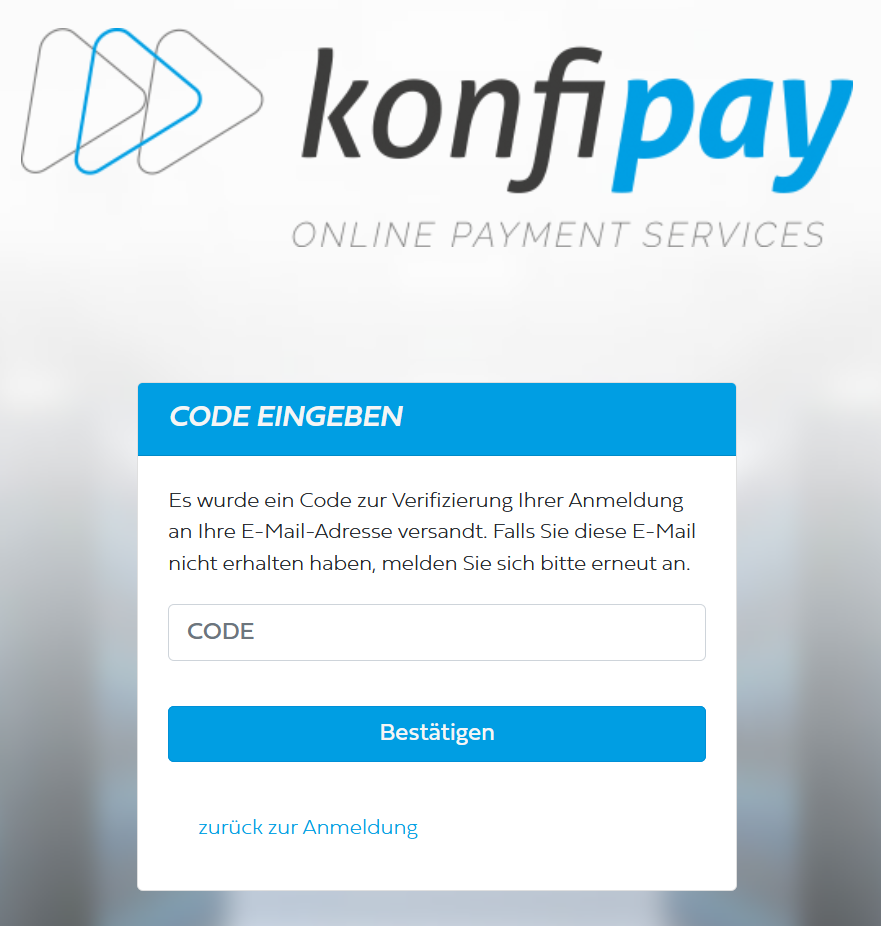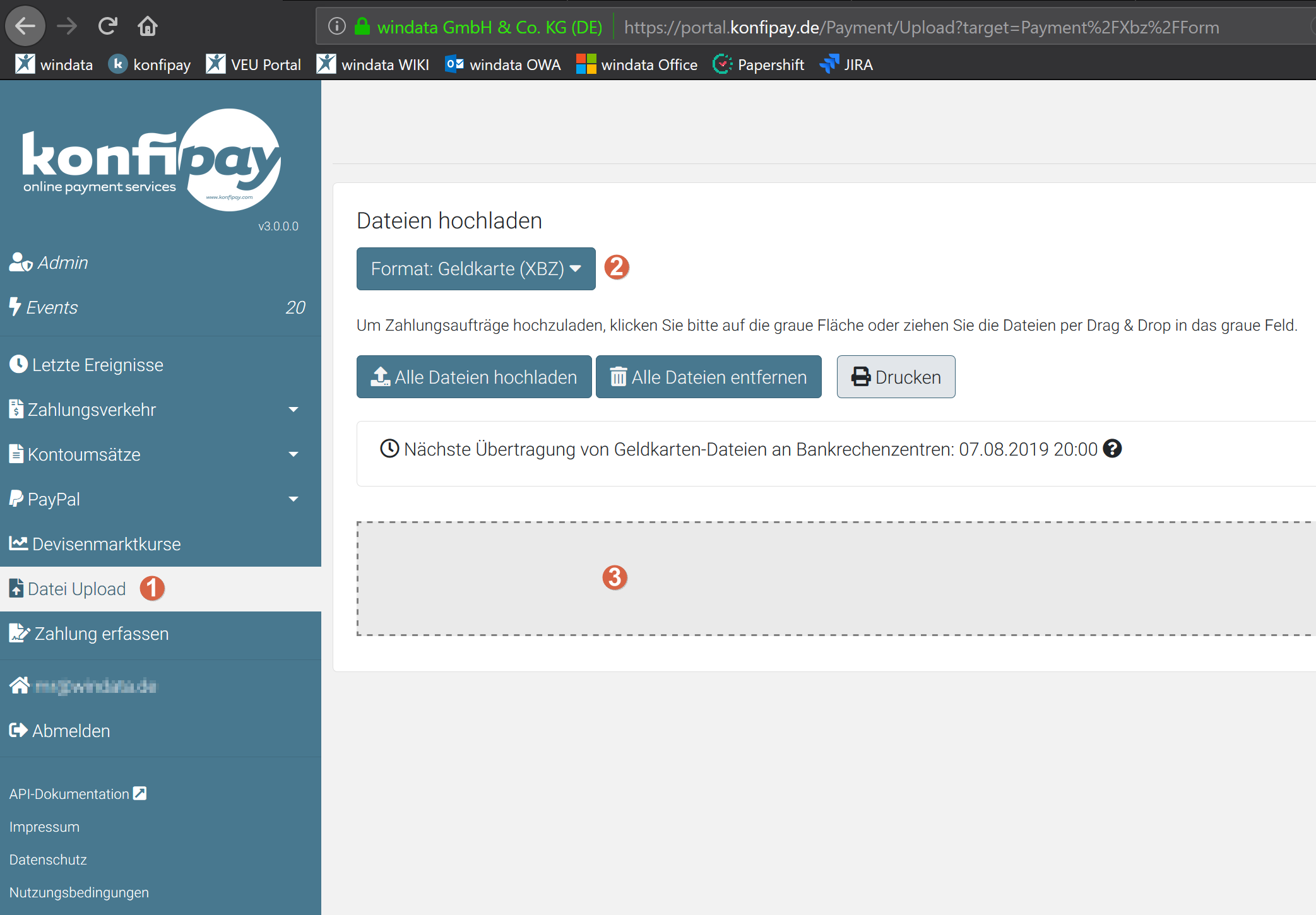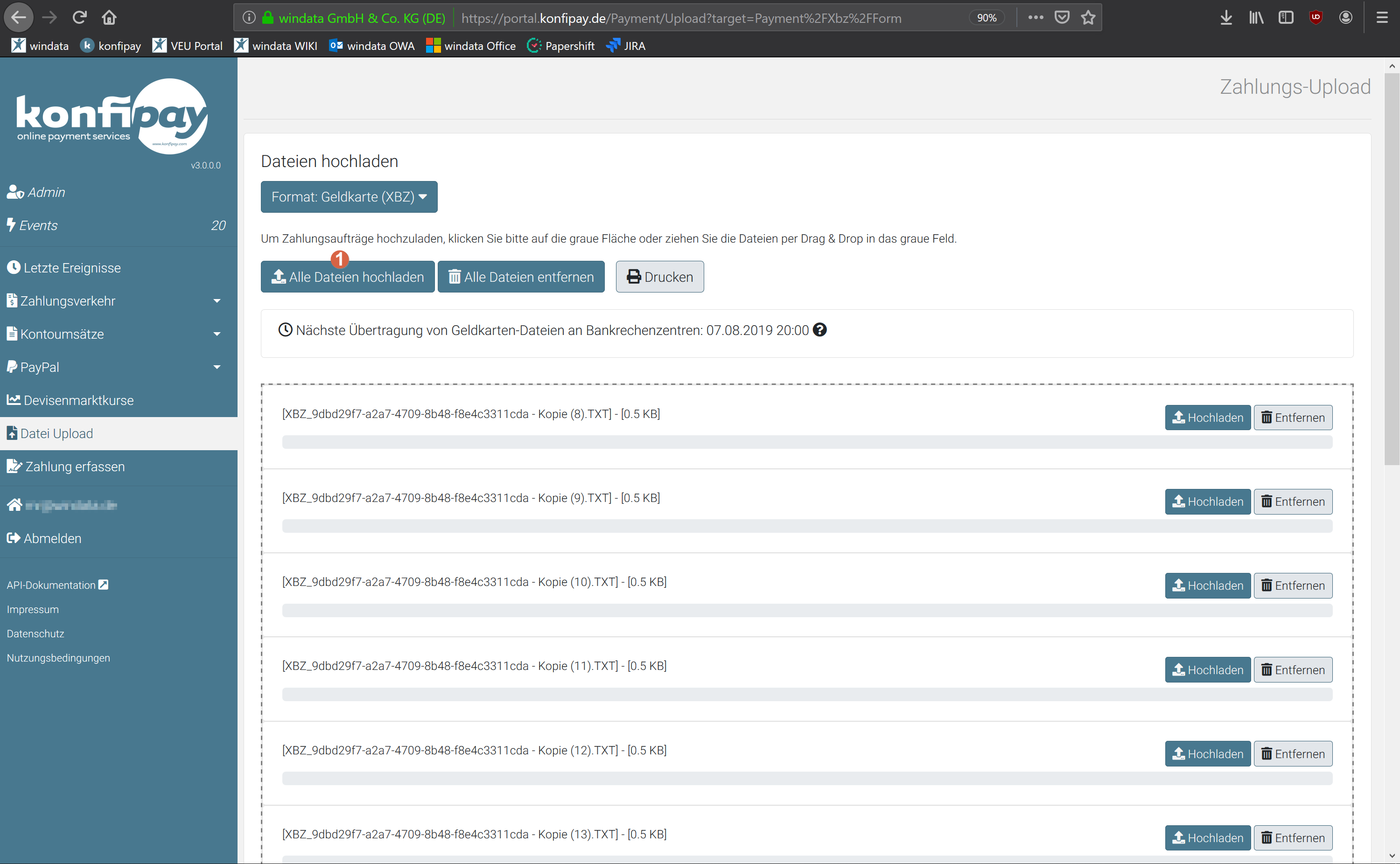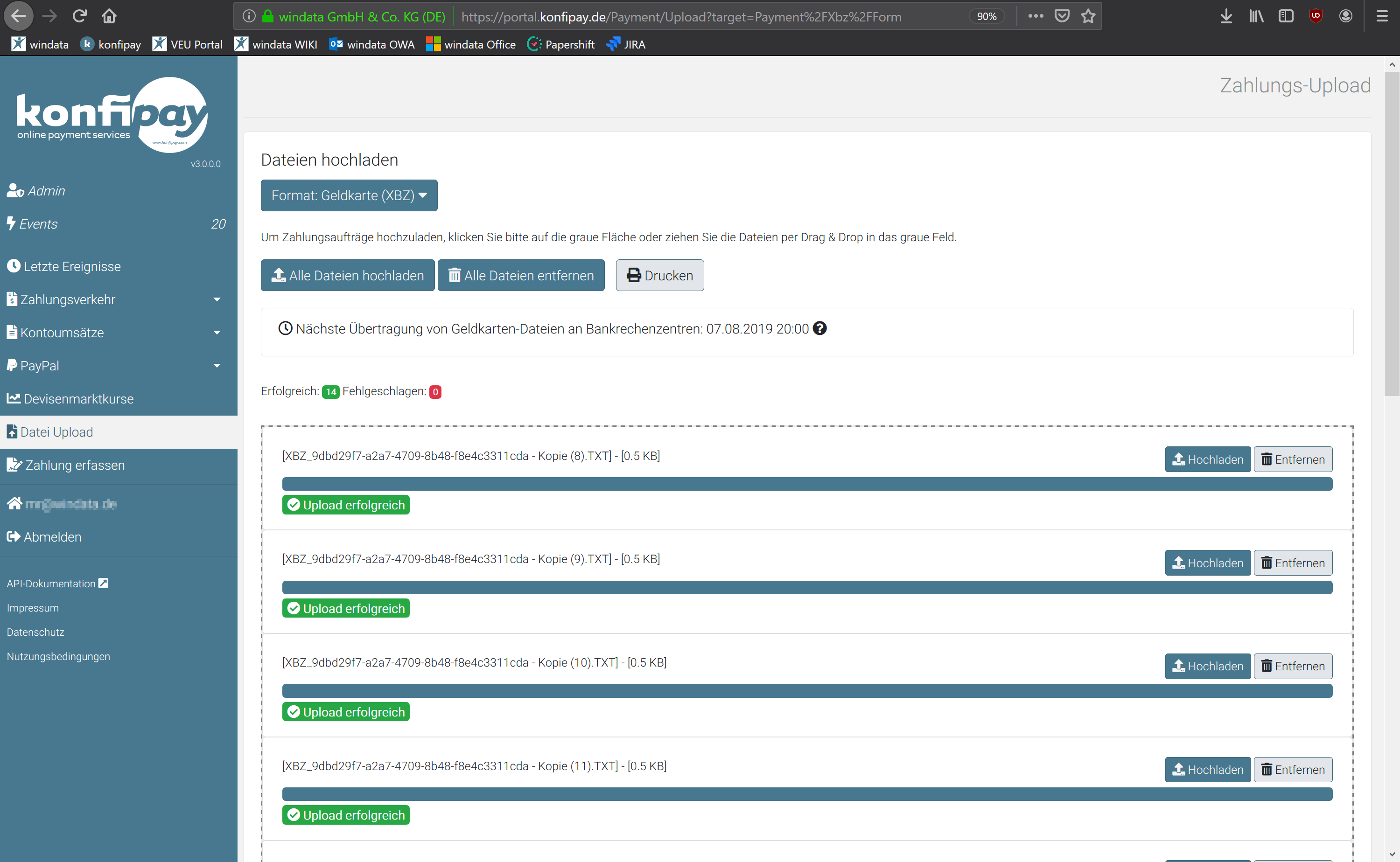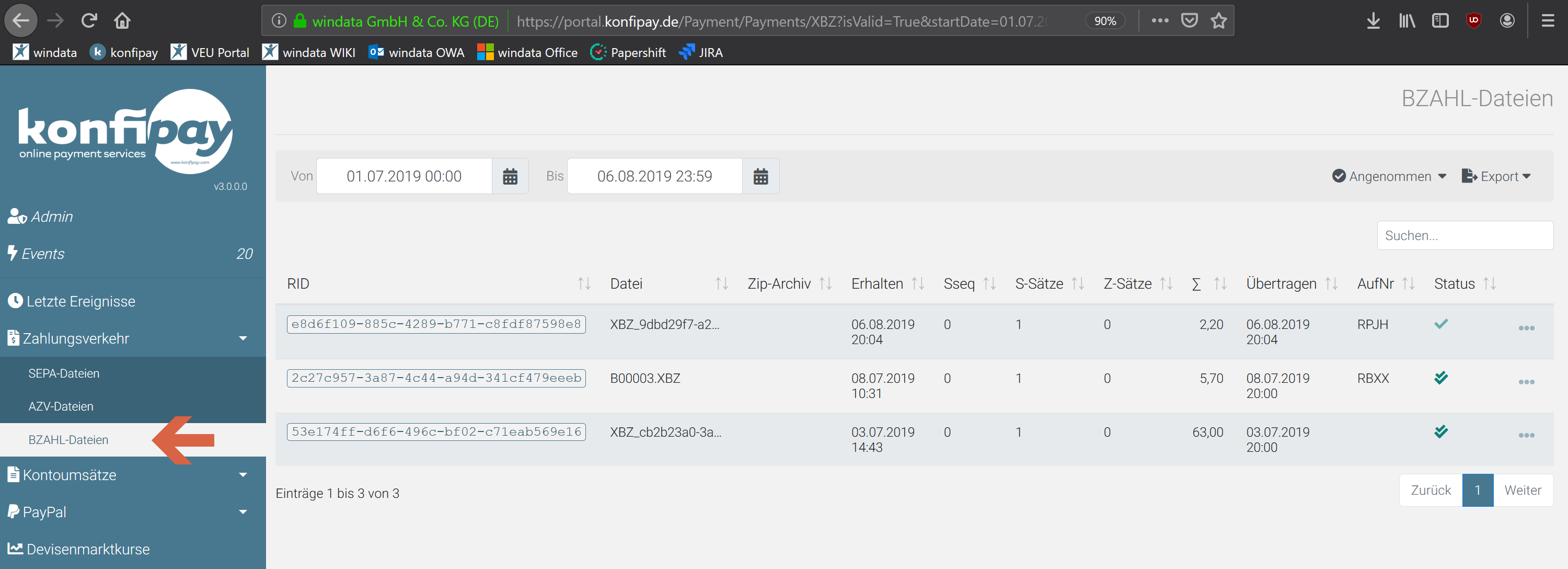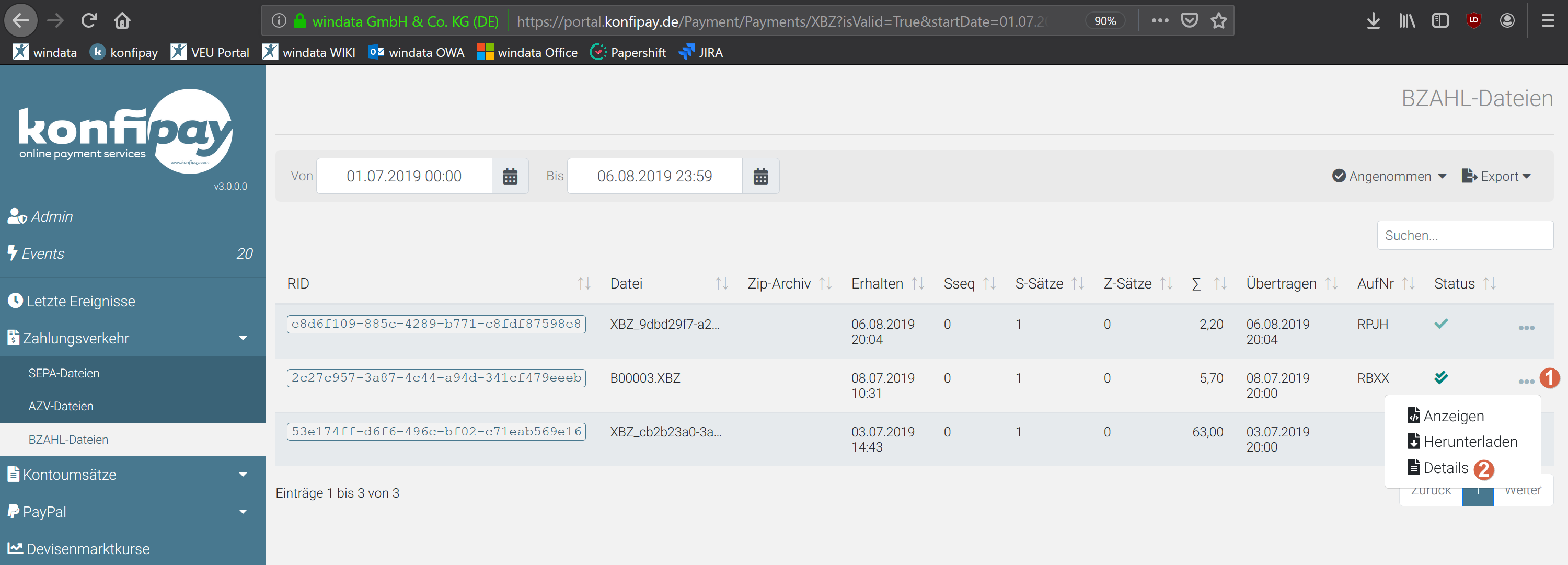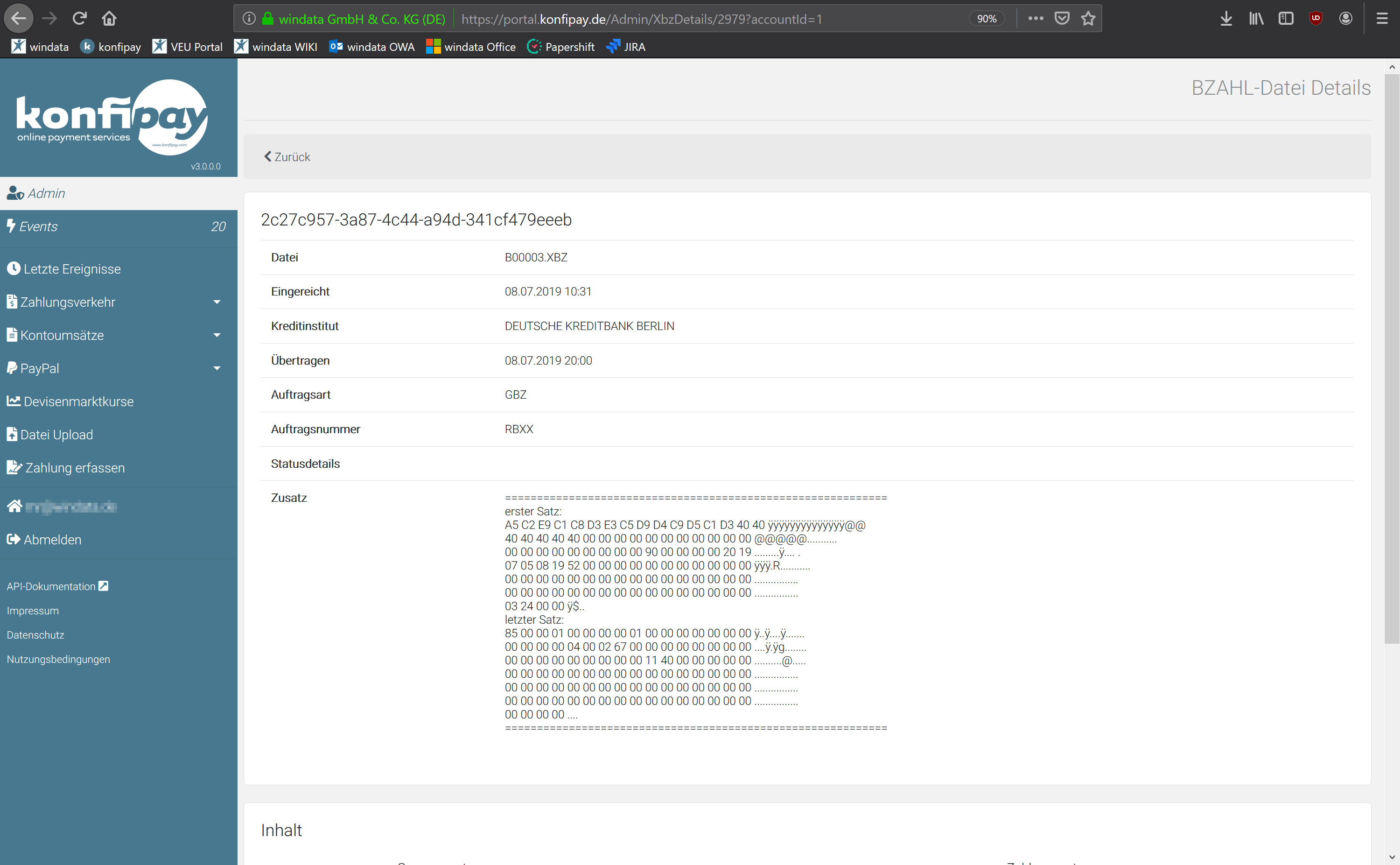Geldkarten-Dateien (*.XBZ) online einreichen: Unterschied zwischen den Versionen
Aus windata WIKI
Admin (Diskussion | Beiträge) |
|||
| Zeile 30: | Zeile 30: | ||
== Anwendung == | == Anwendung == | ||
| + | <div class="mw-parser-output"> | ||
<div class="mw-parser-output"> | <div class="mw-parser-output"> | ||
<div class="mw-parser-output"> | <div class="mw-parser-output"> | ||
=== konfipay Login === | === konfipay Login === | ||
| − | Zuerst erfolgt der Login in das konfipay-Portal unter Angabe von E-Mail-Adresse & Passwort:<br/> [[File:Konfipay Login. | + | Zuerst erfolgt der Login in das konfipay-Portal unter Angabe von E-Mail-Adresse & Passwort:<br/> [[File:Konfipay Login.png|300px|Login portal.konfipay.de]] |
Nach erfolgreicher Prüfung von E-Mail-Adresse & Passwort wird per E-Mail ein Code zur Zwei-Faktor-Authentifizierung an die angegebene E-Mail-Adresse geschickt. Dieser Code ist nur einmalig gültig und muss hier eingegeben werden: | Nach erfolgreicher Prüfung von E-Mail-Adresse & Passwort wird per E-Mail ein Code zur Zwei-Faktor-Authentifizierung an die angegebene E-Mail-Adresse geschickt. Dieser Code ist nur einmalig gültig und muss hier eingegeben werden: | ||
| − | [[File:Konfipay | + | [[File:Konfipay Logincode.png|300px|Zwei-Faktor-Authentifizierung für den konfipay-Login]] |
Auf Wunsch kann die Funktion zur Zwei-Faktor-Authentifizierung in der konfipay-Benutzerverwaltung deaktiviert werden. | Auf Wunsch kann die Funktion zur Zwei-Faktor-Authentifizierung in der konfipay-Benutzerverwaltung deaktiviert werden. | ||
| + | </div> | ||
=== Dateiupload === | === Dateiupload === | ||
Version vom 5. Dezember 2019, 12:24 Uhr
Allgemein
Automaten mit Geldkarten-Funktion erzeugen beim Bezahlvorgang durch den Kunden verschiedene Arten von Dateien, welche den Betrag der Gutschrift beinhalten.
Diese Dateitypen sind z. B.:
- XBZ
- C10
- EVP
- DAT
Damit der Automatenbetreiber die erzielten Erträge auf sein Bankkonto erhält, muss der Automatenbetreiber diese Dateien online bei der Evidenzzentrale einreichen. Da die Telekom flächendeckend analoge und ISDN-Anschlüsse kündigt, benötigen nun viele Automatenbetreiber eine alternative Möglichkeit zur Übertragung ihrer Dateien.
Vorbereitung
Die windata GmbH & Co. KG bietet in konfipay eine Funktion für den Upload von XBZ-Dateien an. So ist die Einreichung von XBZ-Dateien, auch Masseneinreichungen von vielen XBZ-Dateien, ohne installierte Software bzw. EBICS-Zugang möglich.
Allen Kunden mit C10- bzw. EVP-Dateien können wir eine Konvertierung der Dateien in das Format XBZ anbieten. Somit ist auch die Einreichung dieser Dateien möglich.
Zugang beantragen
Den konfipay-Zugang für den Upload von BZAHL-Dateien erhalten Sie direkt beim Hersteller, der windata GmbH & Co. KG.
Gerne stellen wir Ihnen Ihre Zugangdaten zur Verfügung. Senden Sie dazu bitte eine E-Mail an vertrieb@windata.de
Anwendung
konfipay Login
Zuerst erfolgt der Login in das konfipay-Portal unter Angabe von E-Mail-Adresse & Passwort:
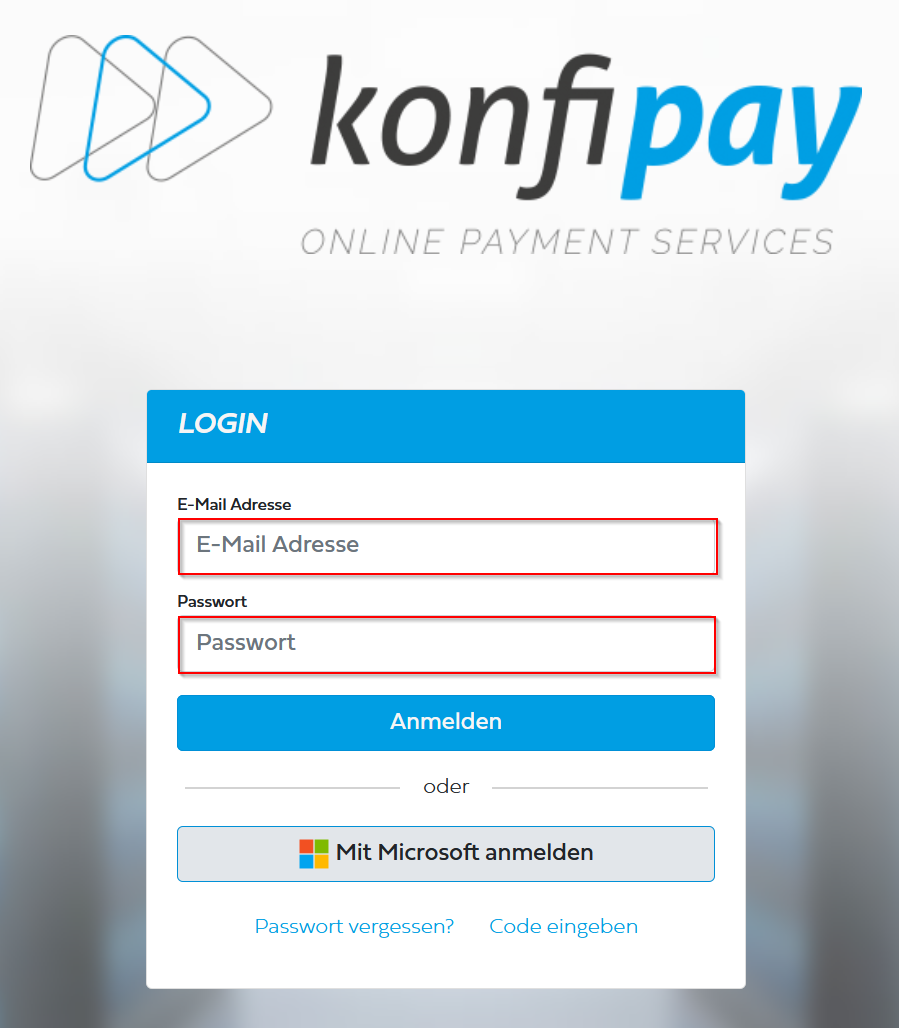
Nach erfolgreicher Prüfung von E-Mail-Adresse & Passwort wird per E-Mail ein Code zur Zwei-Faktor-Authentifizierung an die angegebene E-Mail-Adresse geschickt. Dieser Code ist nur einmalig gültig und muss hier eingegeben werden:
Auf Wunsch kann die Funktion zur Zwei-Faktor-Authentifizierung in der konfipay-Benutzerverwaltung deaktiviert werden.
Dateiupload
Menüauswahl Upload und Auswahl Dateiformat
Nach erfolgreichem Login wird der Zahlungs-Upload ausgewählt:
- 1. Datei Upload
- 2. Format auswählen:
- Geldkarte (XBZ)
- Geldkarte (.zip-Archiv, XBZ)
- 3. Geldkarten-Dateien zum Upload auswählen
Dateien auswählen
Anschließend kann mittels Klick auf die graue Fläche ein Explorer-Fenster zur Dateisuche aufgerufen werden. Alternativ können die vorliegenden XBZ-Dateien per Drag & Drop auf die graue Fläche gezogen werden:
Dateien auswählen
Hinweis: Direkt von einem USB-Speicher können XBZ-Dateien nicht per Drag & Drop übernommen werden. Die XBZ-Dateien müssen zuerst auf dem Rechner in einem Ordner zwischengespeichert werden.
Upload starten
Der Upload kann nun einzeln je Datei über die Funktion Hochladen gestartet werden.
Ebenfalls wird die Möglichkeit eines Massen-Upload angeboten. Hierzu wird die Funktion über den Dateien genutzt: Alle Dateien hochladen:
Wenn bei allen Dateien der grüne Balken gefüllt ist, ist er Upload in das konfipay-Portal bereits erfolgreich durchgeführt. Die Übertragung der Dateien an die Evidenzzentrale wird automatisch zum Zeitpunkt ausgeführt, welcher über der Liste der Dateien angezeigt wird. In der Regel hat der Automatenbetreiber zwei Bankarbeitstage später die Beträge auf seinem Gutschriftskonto, welches der Händlerkarte hinterlegt ist.
Protokoll
Uploadprotokoll
Direkt nach der Upload kann die aktuelle Ansicht über die Funktion Drucken ausgedruckt werden. Somit ist die Übertragung der XBZ-Dateien belegt.
Detailprotokoll
Ein detailliertes Protokoll, inkl. Anzeige des Inhalts der eingereichten Datei, kann über Zahlungsverkehr - BZAHL-Dateien aufgerufen werden:
Hier wird zuerst eine Übersicht der eingereichten Dateien dargestellt. In dieser Dateiübersicht kann der Zeitraum der Anzeige eingegrenzt werden und anschließend über den Button "Export" (oben rechts) Protokolle in verschiedenen Formaten erzeugt werden:
- Übersicht (PDF)
- Details (PDF)
- Details (CSV)
Erklärung der Spalten in dieser Ansicht:
- RID: Die RID ist die eindeutige Ressource-ID, welche die XBZ-Datei im konfipay-System eindeutig identifiziert.
- Datei: Hier wird der ursprüngliche Dateiname der BZAHL-Datei angezeigt.
- Zip-Archiv: Hier wird der ursprüngliche Dateiname des Zip-Archivs angezeigt, sofern die BZAHL-Dateien in einem Zip-Archiv hochgeladen wurden.
- Erhalten: Zu diesem Zeitpunkt wurde die XBZ-Datei im konfipay-Portal hochgeladen.
- Sseq: Hier wird die Anzahl der Sequenzen innerhalb der XBZ-Datei angezeigt.
- Summensätze: Hier wird die Anzahl der Summensätze innerhalb der XBZ-Datei angezeigt.
- Zahlungssätze: Hier wird die Anzahl der Zahlungssätze innerhalb der XBZ-Datei angezeigt.
- Summe: Hier wird die Gesamtsumme der XBZ-Datei angezeigt.
- Übertragen: Hier wird der Zeitpunkt der EBICS-Übertragung an das Rechenzentrum angezeigt.
- AufNr: Hier wir die EBCIS-Auftragsnummer der EBICS-Übertragung angezeigt.
- Status: Hier wird ein Haken für die erfolgreiche Übertragung angezeigt. Zwei Haken werden angezeigt wenn der Upload im HAC-Protokoll vom Rechenzentrum bestätigt wurde.
Detailansicht aufrufen
Aus der Dateiübersicht kann über die Funktion Aktion - Details die Detailübersicht der übertragenen Datei aufgerufen werden:
Detailansicht
In der Detailansicht der einzelnen XBZ-Datei kann jede einzelne Zahlung nachvollzogen werden:
Dieses Detailprotokoll kann in der Ansicht der Dateiübersicht als PDF-Datei ausgegeben werden. Hierzu steht die Export-Funktion rechts neben der Datumauswahl zur Verfügung.